- om gebruikers uit te schakelen van het verwijderen van Browsegeschiedenis op Chrome, je hoeft alleen maar te tweaken sommige browserinstellingen.
- Als u wilt weten hoe u de geschiedenis kunt vergrendelen in Google Chrome, kunt u een aantal privacyinstellingen wijzigen.
- de meeste methoden zijn echter slechts gedeeltelijke, maar efficiënte oplossingen.
- er is geen duidelijke manier om te voorkomen dat geschiedenis wordt verwijderd in Chrome of een andere browser.

- eenvoudige migratie: gebruik de Opera assistant om exiting data, zoals bladwijzers, wachtwoorden, enz.
- het gebruik van bronnen optimaliseren: je RAM-geheugen efficiënter gebruikt wordt dan in andere browsers
- Verbeterde privacy: gratis en onbeperkt VPN geïntegreerde
- Geen advertenties: ingebouwde Ad-Blocker versnelt het laden van pagina ‘ s en beschermt tegen data-mining
- Gaming vriendelijk: Opera GX is de eerste en beste browser voor gaming
- Download Opera
Om één of andere reden, uw computer of mobiele telefoon van de browser(s) toegankelijk is voor vele gebruikers zijn het vrienden, familie en/of collega ‘ s.
in dit geval wilt u mogelijk elke activiteit of site die door een derde gebruiker in uw browser wordt bezocht nauwlettend in de gaten houden.
het enige wat iemand hoeft te doen is de browsergeschiedenis wissen/verwijderen en de browser sluiten, en hun tracks worden bedekt. Echter, er zijn aanzienlijke verbeteringen aan browser privacy door de jaren heen.
hierdoor kunnen private gebruikers de bezochte sites bijhouden. Dus als u wilt uitschakelen van de Delete browsegeschiedenis optie op uw Chrome-browser, kunt u nu doen dat zonder twijfel.
en in dit artikel, zullen we u door het proces van het voorkomen van cookies en browser verwijderen geschiedenis op Firefox, Chrome, en Edge.
hoe te voorkomen dat gebruikers de Browsergeschiedenis verwijderen?
voorkomen dat gebruikers geschiedenis verwijderen in Firefox
1. Vergrendelen (uitschakelen) de browsegeschiedenis wissen bij afsluiten optie
- Open uw Firefox-browser en navigeer naar het Firefox-pictogram in de rechterbovenhoek en klik vervolgens op Opties.
- Navigeer naar Privacy en klik erop.
- onder Privacy, ga naar Geschiedenis.
- onder Firefox will: drop-down, selecteer Gebruik aangepaste instellingen voor geschiedenis optie.
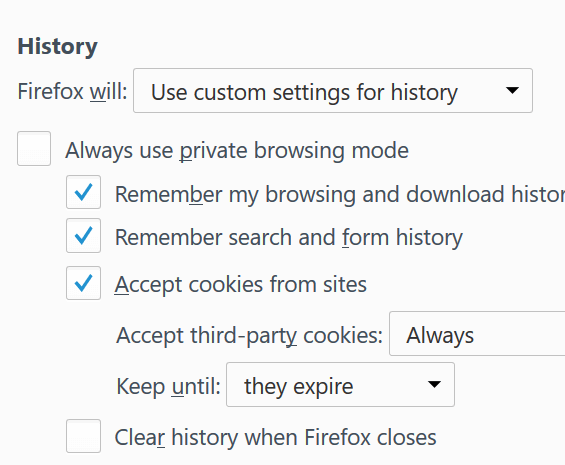
- Schakel het selectievakje Altijd privé browsen gebruiken uit.
- Vink het vakje mijn Browse-en downloadgeschiedenis onthouden aan.
- Vink het selectievakje zoek-en formuliergeschiedenis onthouden aan en accepteer cookies van sites.
- selecteer Altijd in het keuzemenu cookies van derden accepteren.
- in het vervolgkeuzemenu bewaren tot, selecteert u ze verlopen.
- Schakel het selectievakje geschiedenis wissen uit wanneer Firefox het vakje sluit.
- Sla uw privacyvoorkeuren op door op OK te klikken onderaan uw scherm.
met de hierboven gemarkeerde stappen kunt u elke site bekijken die door derden wordt bezocht. Gebruikers kunnen echter nog steeds hun browsergeschiedenis wissen voordat ze Firefox verlaten.
toch kunt u gebruik maken van Firefox ‘ s about: config optie om bepaalde privacyfuncties te wijzigen, gericht op het ontmoedigen van gebruikers van het wissen van browsergeschiedenis. Hieronder is een configuratieve functie voor verlenging browser geschiedenis vervalperiode.
2. Gebruik Ongeveer:config om het maximum aantal pagina ‘ s in de geschiedenis
- in te stellen Navigeer naar about:config in uw Firefox-browser.
- Open een nieuwe configuratie door op het pictogram + te klikken.
- Selecteer Nieuw en Integer.
- Voer de code in: plaatsen.geschiedenis.vervaldatum.max pages.

- voer het gewenste aantal pagina ‘ s in.
- Wijzigingen opslaan.
Hiermee kunt u maximale pagina ‘ s in hun honderden instellen. Vandaar, bent u in staat om uw browser geschiedenis te behouden voor jaren.
Noot: Er moet echter worden opgemerkt dat de about:config optie is niet beperkt tot de hierboven beschreven functie. Kortom, U kunt vrijwel alle Firefox-opties ermee aanpassen.
tot slot is het belangrijk erop te wijzen dat er geen gedefinieerde methode is om te voorkomen dat gebruikers cookies en Browsergeschiedenis verwijderen in Firefox.
als zodanig, om het webverkeer te controleren, vooral op het werk, kunt u de diensten van een proxyserver moeten gebruiken of u kunt eenvoudig sleutel secties (zoals de privacy sectie) van uw browser wachtwoord. U kunt ook extensies en/of plugins gebruiken.
voorkomen dat gebruikers geschiedenis verwijderen in Chrome
1. Wijzig de privacyinstellingen van Google Chrome
Allereerst moet u uw privacyinstellingen wijzigen om alle cookies en gegevens in uw Chrome-browser op te slaan en ervoor te zorgen dat u toegang hebt tot alle informatie in uw browsergeschiedenis. Om dit te doen, Volg gewoon de onderstaande stappen.
- Open uw Chrome en navigeer naar de menuoptie (aangeduid met “…”) in de rechterbovenhoek.
- Tik op Instellingen.
- selecteer Geavanceerde instellingen bij Instellingen.
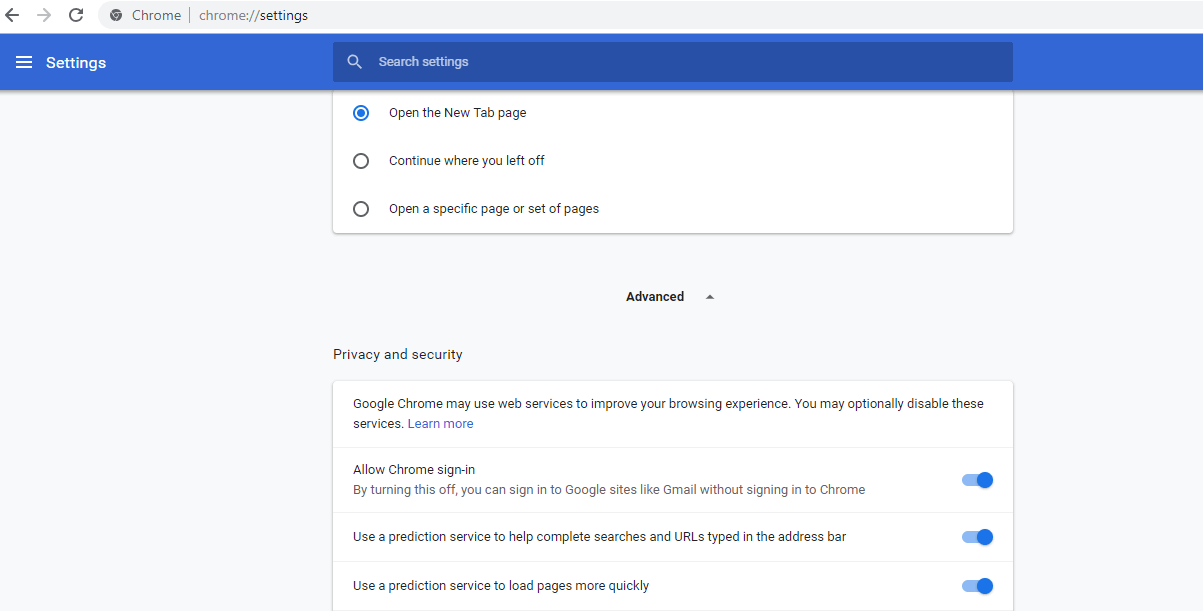
- Inhoudsinstellingen selecteren.
- Navigeer naar Cookies en vink het vakje toestaan dat lokale gegevens worden ingesteld aan.
- Scroll naar beneden en schakel het selectievakje cookies van derden blokkeren uit.
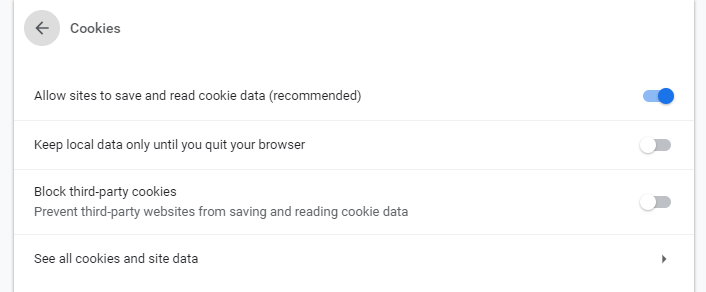
met de bovenstaande stappen kunt u de geschiedenis (bezochte sites) in uw browser bekijken, op voorwaarde dat de gebruikers de browsergeschiedenis niet wissen.
echter, om ervoor te zorgen dat u op de hoogte blijft van sites die via uw browser worden bezocht, moet u mogelijk de optie Browsegeschiedenis verwijderen in uw Chrome uitschakelen.
tip van een Expert: sommige PC-problemen zijn moeilijk aan te pakken, vooral als het gaat om beschadigde repositories of ontbrekende Windows-bestanden. Als u problemen ondervindt bij het oplossen van een fout, kan uw systeem gedeeltelijk worden verbroken. Wij raden u aan Restoro te installeren, een tool die uw machine scant en identificeert wat de fout is.
Klik hier om te downloaden en te beginnen met repareren.
aan de andere kant biedt Google Chrome geen eenvoudige methode om de browsergeschiedenis uit te schakelen.
Dit is in tegenstelling tot Internet Explorer, die een directe optie biedt om te voorkomen dat gebruikers cookies en Browsergeschiedenis verwijderen.
niettemin zijn er weinig opties (hacks & tweaks) die in het verleden zijn geprobeerd.
2. Navigeer met Google Apps-beheerconsole
- Onder het C-paneel van Google (Google Apps-beheerconsole) naar Apparaatbeheer.
- ga onder Apparaatbeheer naar Chrome-Beheer.
- Selecteer gebruikersinstellingen en navigeer naar Beveiliging.
- selecteer incognitomodus weigeren in het vervolgkeuzemenu incognitomodus.
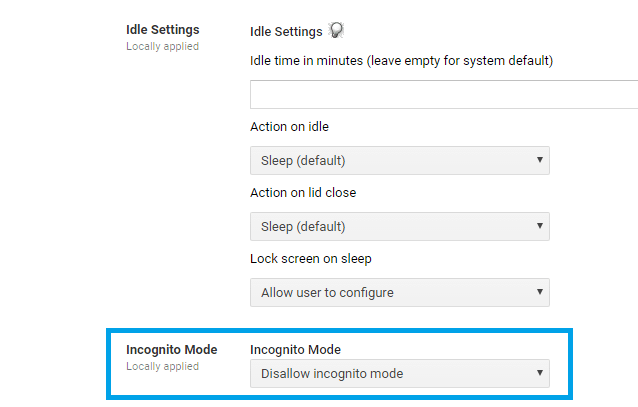
- Scroll naar beneden naar de vervolgkeuzemogelijkheid browsergeschiedenis en selecteer browsergeschiedenis altijd opslaan.
dit is een relatief rudimentaire methode, en elke gebruiker met technische kennis op middenniveau zou deze gemakkelijk omzeilen en de browsergeschiedenis wissen. Niettemin, kunt u ook proberen de methode hieronder.
3. Blacklist History Frame& Wis Browser Data Frame
Opmerking: Dit is ook een functie van Google Apps Admin Console
- klik onder c-Paneel op Apparaatbeheer.
- Selecteer Chrome-beheer en navigeer naar Gebruikersinstelling.
- zoek URL-zwarte lijst, onder url-blokkering.
- in de URL Blacklist vakken, voer het volgende in
-
chrome://settings/clearBrowserData/ chrome://settings-frame/clearBrowserDatachrome://history-frame/chrome://history/
-
- Wijzigingen opslaan.
het is bewezen dat deze methode werkt op oude Chrome-versies. Met nieuwere versies, echter, gebruikers zijn gemakkelijk in staat om er omheen te werken en met succes geschiedenis te wissen. Bovendien, het werkt alleen wanneer een gebruiker zich aanmeldt in Chrome met zijn / haar Google-account.
4. Gebruik de Google History-extensie
- haal een Google History-extensie op en installeer deze op uw computer
- koppel deze aan uw Chrome-account
dit registreert alle sites die via Chrome worden bezocht en u hebt toegang tot de browsegeschiedenis, zelfs nadat de gebruiker deze heeft gewist.
Opmerking: Het instellen van Chrome op incognitomodus maakt deze methode effectief nutteloos. Ook, als een gebruiker uitlogt van de Chrome-account, hij / zij kan gemakkelijk zijn/haar browser geschiedenis te wissen, zonder sporen achter te laten.
ten slotte kunt u gemakkelijk elke ongepaste site in uw Chrome-browser blokkeren, vooral met het gebruik van OpenDNS (en een groot aantal andere tools). Hiermee kan geen enkele gebruiker via Chrome op uw PC toegang krijgen tot de op de zwarte lijst geplaatste site(s).
voorkomen dat gebruikers browsegeschiedenis in Edge verwijderen
- Bladergegevens wissen bij afsluiten op Edge uitschakelen
- start Microsoft Edge webbrowser.
- klik op het menu drie punten ( … ) en klik vervolgens op Instellingen.
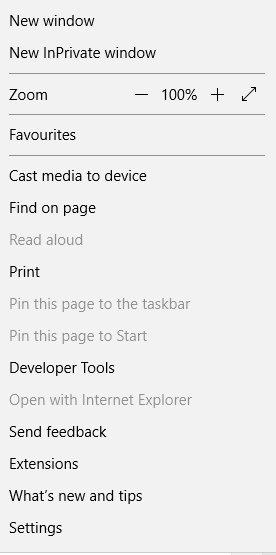
- in de instellingenbalk, onder Browsegegevens wissen, klikt u op Kies wat u wilt wissen.
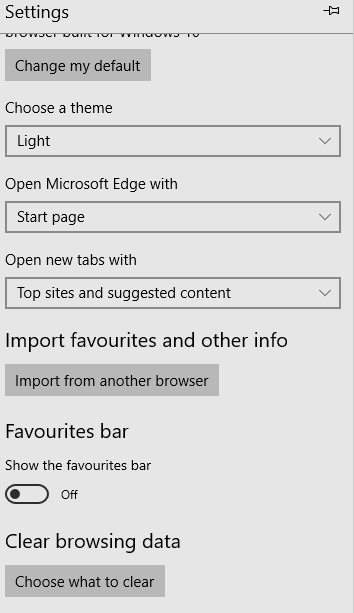
- Schakel het selectievakje browsegeschiedenis uit en schakel de optie altijd wissen uit wanneer ik de browser sluit.
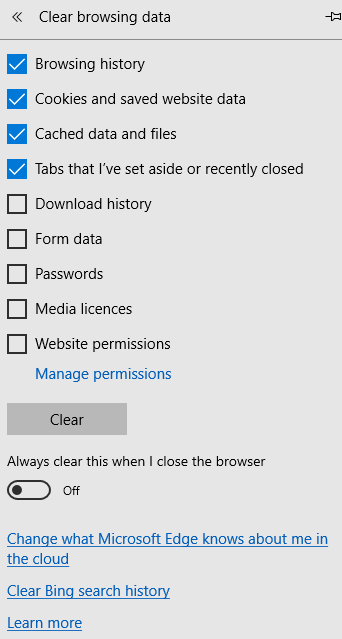
- verlaat Microsoft Edge daarna.
Noot: Deze methode werkt alleen met een set Windows 10-computers, in het bijzonder Windows 10 Education & Windows 10 Pro Enterprise.
Mozilla Firefox, Google Chrome en Microsoft Edge bieden, zoals hierboven benadrukt, geen duidelijk gedefinieerde opties om te voorkomen dat gebruikers cookies en Browsergeschiedenis verwijderen.
er zijn echter verschillende vormen van hacks en tweaks, die, indien correct geïmplementeerd, zouden beperken of ronduit voorkomen dat derden gebruikers verwijderen browser geschiedenis.
sommige van deze tweaks en hacks variëren van het verlengen van de vervaldatum van de browsergeschiedenis tot het uitschakelen van de standaard clearing van de browsergeschiedenis bij het afsluiten.
Bottom line, Er is geen duidelijke methode voor het uitschakelen van verwijderen Browsegeschiedenis op Mozilla Firefox, Google Chrome, en Microsoft Edge. De enige browser die deze functie ondersteunt is Internet Explorer.
Als u vrije toegang wilt hebben tot de browsergeschiedenis van uw kinderen of werknemers, is Internet Explorer de ideale browser voor u.
 heeft u nog steeds problemen? Fix ze met deze tool:
heeft u nog steeds problemen? Fix ze met deze tool: - Download deze PC Reparatie Tool gewaardeerd geweldig op TrustPilot.com (download begint op deze pagina).
- klik op Scan starten om Windows-problemen te vinden die PC-problemen kunnen veroorzaken.
- klik op Repair All om problemen met gepatenteerde technologieën op te lossen (exclusieve korting voor onze lezers).
Restoro is deze maand door 0 lezers gedownload.
Veelgestelde vragen
-
houdt Google Mijn zoekgeschiedenis voor altijd bij?
Google bewaart uw zoekgeschiedenis niet voor onbepaalde tijd, het registreert alleen uw zoekopdracht en browsegeschiedenis van de afgelopen 10 jaar.
-
wie kan mijn incognitomodus browsegeschiedenis zien?
incognitomodus registreert uw browsegeschiedenis niet, maar uw ISP kan nog steeds de lijst zien van websites die u hebt bezocht tijdens het gebruik van de incognitomodus. Maar hier is een manier om het volledig te verbergen.
-
Hoe zie ik mijn browsegeschiedenis?
elke browser heeft een geschiedenisfunctie ergens in zijn instellingen. Ook kunt u speciale software vinden die de browsegeschiedenis bijhoudt en het gedrag van gebruikers analyseert.
- browsers
- Firefox-handleidingen
- microsoft edge browser
Contact opnemen met een Expert